?wps在文檔中插入域的教程
時間:2024-02-19 09:01:05作者:極光下載站人氣:197
wps軟件中強大的功能可以幫助用戶簡單輕松的完成文件編輯工作,為用戶帶來了許多的便利和好處,因此wps軟件吸引了不少的用戶前來下載使用,當用戶在wps軟件中編輯文檔文件時,根據自己的需求要在頁面上插入域,這種情況用戶應該怎么來操作實現呢,其實這個問題是很好解決的,用戶直接在菜單欄中點擊插入和文檔部件選項,接著在打開的域窗口中,用戶按需選擇好域的類型后,點擊確定即可解決問題,詳細的操作過程是怎樣的呢,接下來就讓小編來向大家分享一下wps在文檔中插入域的方法教程吧,希望用戶在看了小編的教程后,能夠從中獲取到有用的經驗。
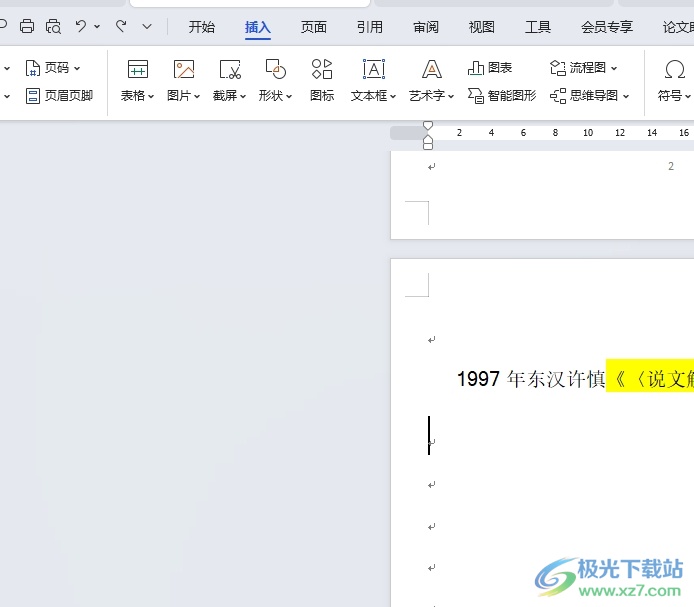
方法步驟
1.用戶在電腦上打開wps軟件,并來到文檔文件的編輯頁面上來進行設置
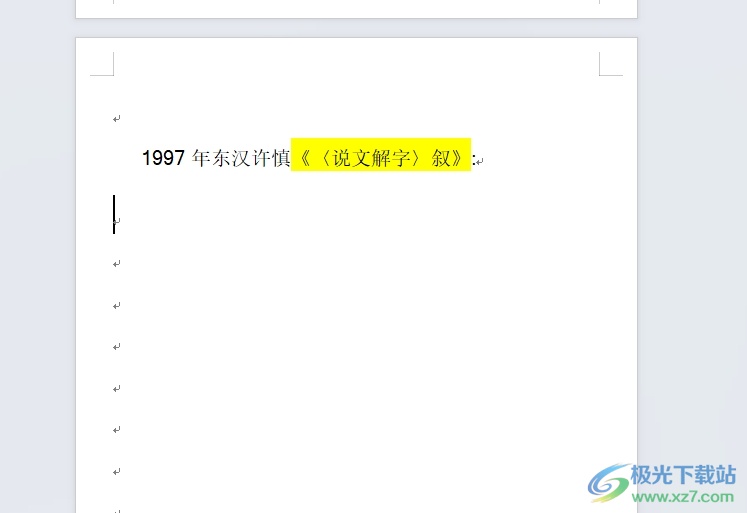
2.接著在頁面上方的菜單欄中點擊插入選項,將會顯示出相關的選項卡,用戶選擇其中的文檔部件選項
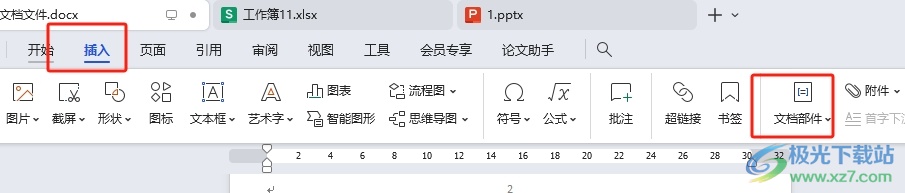
3.在拓展出來的下拉選項卡中,用戶選擇其中的域選項,將會打開新窗口
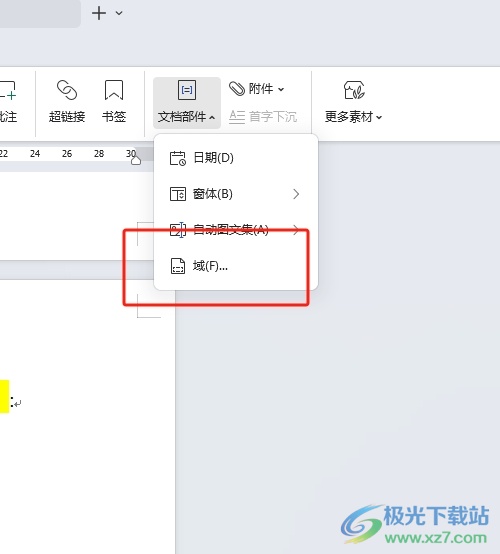
4.進入到域窗口中,用戶在域名板塊中選擇好需要的類型,小編以當前時間為例
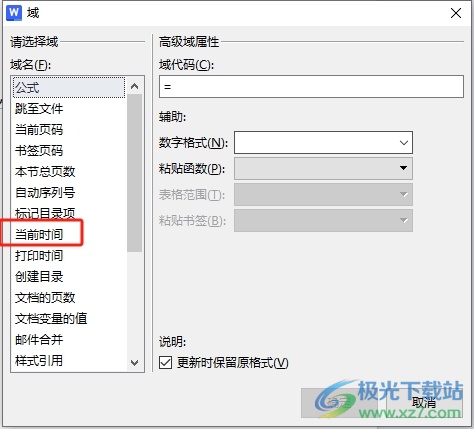
5.選擇完成后,用戶直接在窗口的右下角按下確定按鈕即可解決問題
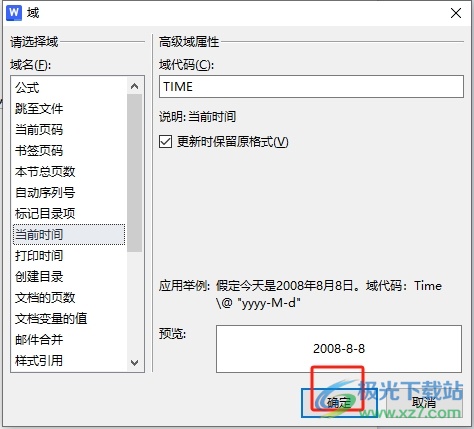
6.如圖所示,用戶回到編輯頁面上,就可以看到成功插入的當前時間域了

以上就是小編對用戶提出問題整理出來的方法步驟,用戶從中知道了大致的操作過程為點擊插入-文檔部件-域-選擇域類型-確定這幾步,方法簡單易懂,因此感興趣的用戶可以跟著小編的教程操作試試看,用戶只需簡單操作幾個步驟即可完成域的插入。

大小:240.07 MB版本:v12.1.0.18608環境:WinAll, WinXP, Win7, Win10
- 進入下載
相關推薦
相關下載
熱門閱覽
- 1百度網盤分享密碼暴力破解方法,怎么破解百度網盤加密鏈接
- 2keyshot6破解安裝步驟-keyshot6破解安裝教程
- 3apktool手機版使用教程-apktool使用方法
- 4mac版steam怎么設置中文 steam mac版設置中文教程
- 5抖音推薦怎么設置頁面?抖音推薦界面重新設置教程
- 6電腦怎么開啟VT 如何開啟VT的詳細教程!
- 7掌上英雄聯盟怎么注銷賬號?掌上英雄聯盟怎么退出登錄
- 8rar文件怎么打開?如何打開rar格式文件
- 9掌上wegame怎么查別人戰績?掌上wegame怎么看別人英雄聯盟戰績
- 10qq郵箱格式怎么寫?qq郵箱格式是什么樣的以及注冊英文郵箱的方法
- 11怎么安裝會聲會影x7?會聲會影x7安裝教程
- 12Word文檔中輕松實現兩行對齊?word文檔兩行文字怎么對齊?
網友評論